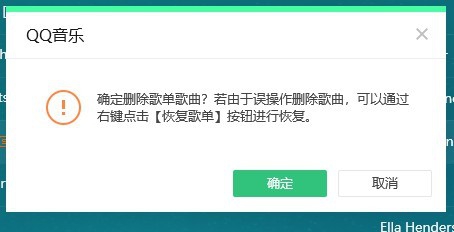在使用QQ音乐的时候,如果我们发现一个好的歌单,我们可以批量的添加所有的音乐到自己的歌单中,或是批量下载自己喜欢的音乐到本地硬盘。下面我们就来看看QQ音乐怎么样批量操作的方法吧。

工具/原料
QQ音乐
批量添加音乐:
1、我们找到想要的推荐音乐,然后点击“批量操作”按钮。

2、接下来我们勾选想要添加的音乐前面的复选框,或是勾选全选按钮。
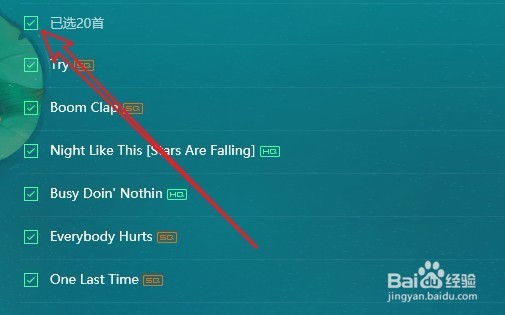
3、接下来我们点击上面的“添加到”按钮。
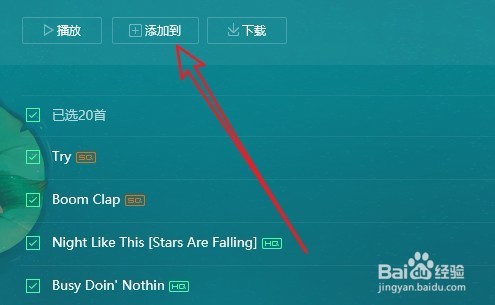
4、在弹出的下拉菜单中,我们选择自己想要添加的歌单名即可。这样就会把选中的音乐添加到该歌单中了。
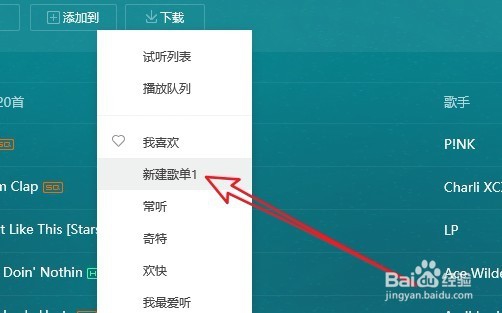
批量下载、删除
1、另外我们也可以批量下载正在收听的音乐,同样打开要下载的歌单,然后点击上面的“批量操作”按钮。
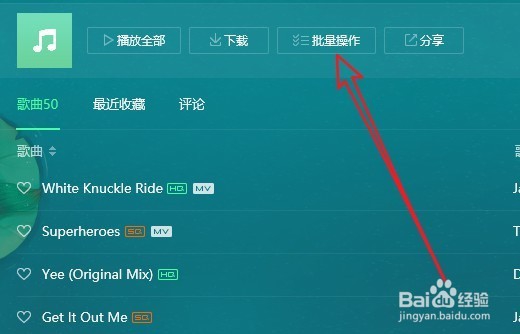
2、然后在下面的歌曲列表中,勾选音乐前面的复选框,接着点击上面的“下载”按钮。

3、接下来在弹出的下拉菜单中,选择下载音乐的品质即可,这样就会批量下载选中的音乐了。
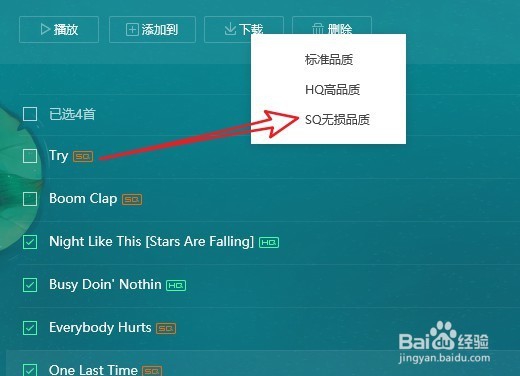
4、如果要批量删除,操作也是一样的,选中要删除的音乐,然后点击上面的“删除”按钮。
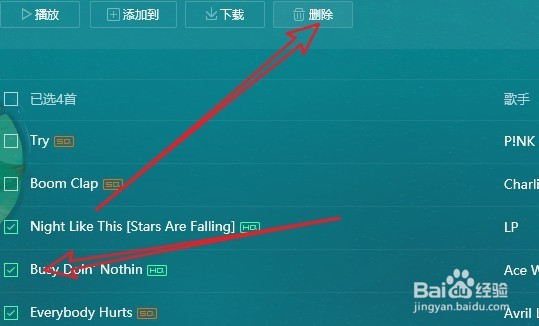
5、这时就会弹出一个确认删除的提示,点击“确定”按钮,就可以把选中的歌曲全部删除掉了。